Quando já não precisar de um site do Microsoft SharePoint, como um site criado para um projeto específico, este deve ser eliminado para garantir que apenas os conteúdos relevantes podem ser encontrados.
Tem de ser proprietário de um site ou administrador SharePoint para eliminar sites. Se for proprietário de um site, mas não conseguir eliminar um site, o administrador poderá ter desativado a capacidade de o fazer.
Notas
-
Para eliminar um site de comunicação, tem de ser um proprietário do site e também um administrador do site. Para eliminar um site de equipa, tem de ser proprietário de um site (os proprietários do site de equipa são automaticamente administradores do site.)
-
Quando elimina um site de comunicação ou site de equipa, também elimina quaisquer páginas, conteúdos e informações de utilizador, incluindo documentos, bibliotecas de documentos e listas.
-
Os sites associados a um hub podem ser eliminados como qualquer outro site.
-
Quando elimina um site de equipa ligado a um grupo, pode ocorrer um atraso antes de o site ser removido do SharePoint.
Eliminar um site de comunicação ou site de equipa
Quando elimina um site de equipa ou de comunicação, também elimina todos os subsites, conteúdos e informações de utilizador que fazem parte do site, incluindo documentos, bibliotecas de documentos, listas e dados de lista.
-
Navegue para o site de equipa ou site de comunicação que pretende eliminar.
-
Selecione Definições

Nota: Se não vir Informações do site no painel Definições , trabalhe com o administrador do SharePoint para obter acesso.
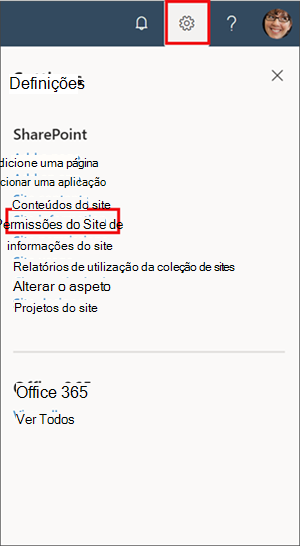
-
Na parte inferior do painel Informações do Site, selecione Eliminar site.
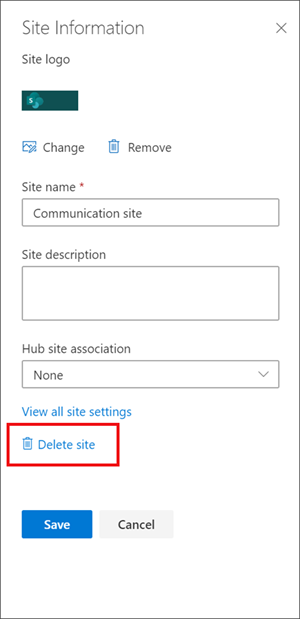
-
Selecione a caixa de confirmação e, em seguida, selecione Eliminar.
Confirmação para sites de comunicação
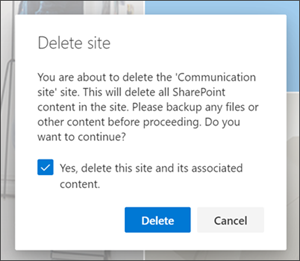
Confirmação para sites de equipa
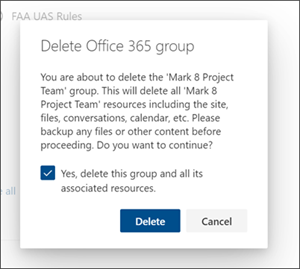
Eliminar um site de Equipa do SharePoint Server 2019
Atenção: Quando elimina um site, também elimina todos os subsites, conteúdos e informações de utilizador que fazem parte do site, incluindo documentos, bibliotecas de documentos, listas e dados de lista. Tem de ter permissões de Controlo Total para eliminar um site ou subsite. Se não tiver este nível de permissão, fale com o administrador ou gestor do site. Veja Compreender os níveis de permissão no SharePoint.
-
Navegue para o site de equipa que pretende eliminar.
-
Clique em Definições

-
Clique em Eliminar este site no cabeçalho Ações do Site na página Definições do Site .

Nota: Se Eliminar este site não aparecer na página Definições do Site , poderá não ter permissão para eliminar este site.
-
Na página Eliminar Este Site , verifique se está a eliminar o site correto e, em seguida, clique em Eliminar.
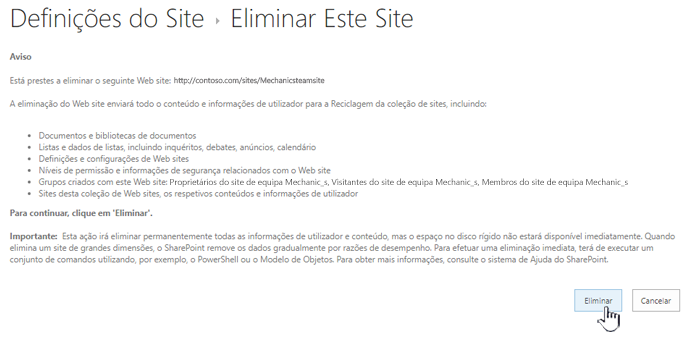
Nota: Quando elimina um site, também elimina todos os subsites, conteúdos e informações de utilizador que fazem parte do site, incluindo documentos, bibliotecas de documentos, listas e dados de lista.
-
Navegue para o site de comunicação que pretende eliminar.
-
Clique em Definições

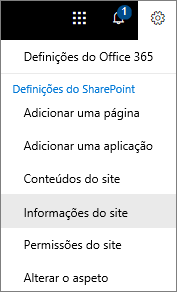
-
Na parte inferior do painel Editar informações do site, clique em Eliminar site.
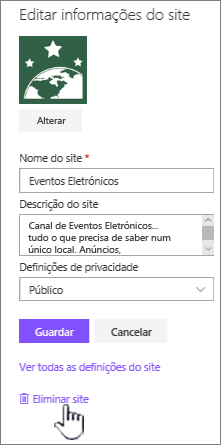
-
Se tiver a certeza de que pretende eliminar o site, selecione a caixa e selecione Eliminar.
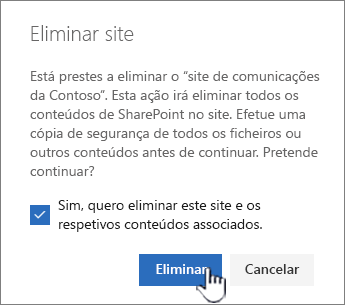
Nota: Quando elimina um site, também elimina todos os subsites, conteúdos e informações de utilizador que fazem parte do site, incluindo documentos, bibliotecas de documentos, listas e dados de lista.
-
Navegue para o subsite que pretende eliminar.
-
Clique em Definições

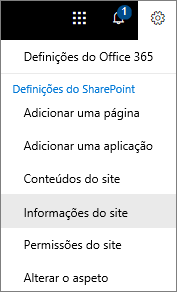
-
Na parte inferior do painel Editar informações do site, clique em Eliminar site.
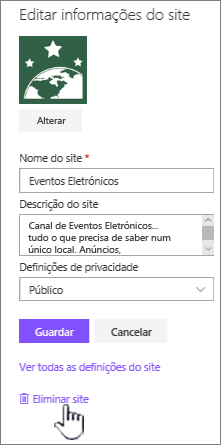
-
Se tiver a certeza de que pretende eliminar o site, selecione Eliminar.
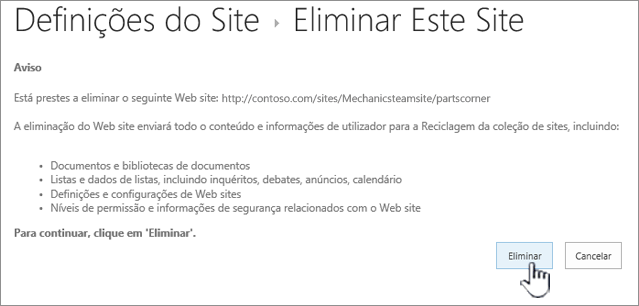
Eliminar um site ou subsite SharePoint Server
Quando elimina um site, também elimina todos os subsites, conteúdos e informações de utilizador que fazem parte do site, incluindo documentos, bibliotecas de documentos, listas e dados de lista.
Nota: Tem de ter permissões de Controlo Total para eliminar um site ou subsite. Se não tiver este nível, fale com o administrador ou gestor do site. Veja Compreender os níveis de permissão no SharePoint.
Se tiver a certeza de que pretende eliminar o site e tiver as permissões corretas, siga estas instruções:
-
Navegue para o site ou subsite que pretende eliminar.
-
Clique em Definições

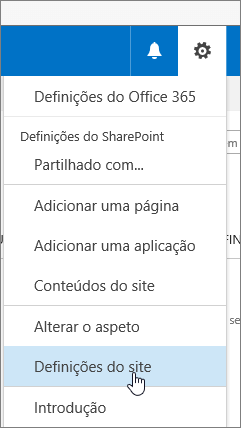

-
Clique em Eliminar este site no cabeçalho Ações do Site na página Definições do Site .

Nota: Se Eliminar este site não aparecer na página Definições do Site , poderá não ter permissão para eliminar este site ou está a tentar eliminar um site de nível superior ligado a um grupo deMicrosoft 365.
-
Na página Eliminar Este Site , verifique se está a eliminar o site correto e, em seguida, clique em Eliminar.
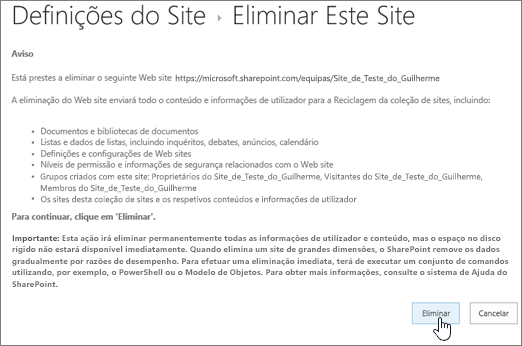
Eliminar um site ou passos rápidos de subsite
Se tiver experiência com SharePoint, eis como eliminar um site ou subsite em qualquer versão.
-
SharePoint no Microsoft 365 site de equipa — Definições

-
SharePoint no Microsoft 365 ou site de comunicação SharePoint Server 2019 — Definições

-
SharePoint Server 2019 Site de equipa — Definições

-
Experiência Clássica do SharePoint ou versões anteriores do SharePoint no Microsoft 365 — Definições

-
SharePoint Server 2016 — Definições

Eliminou um site por acidente?
Se eliminar acidentalmente um site no SharePoint, normalmente pode ser restaurado a partir da reciclagem da coleção de sites por um administrador da coleção de sites. Veja Restaurar itens eliminados da reciclagem da coleção de sites.
Precisa de eliminar uma página?
Os proprietários e administradores de sites do SharePoint podem eliminar páginas modernas de um site do SharePoint. Consulte Eliminar uma página de um site do SharePoint.
Precisa de adicionar ou remover membros do seu site?
Se for proprietário de um site, pode conceder acesso ao site a outras pessoas ao adicioná-las como proprietários, membros ou visitantes. Consulte Partilhar um site.










